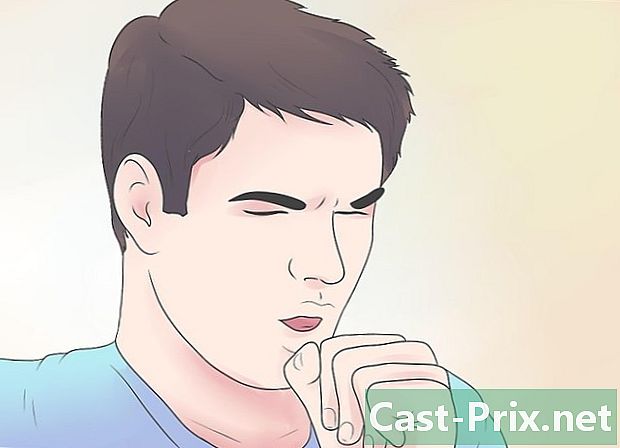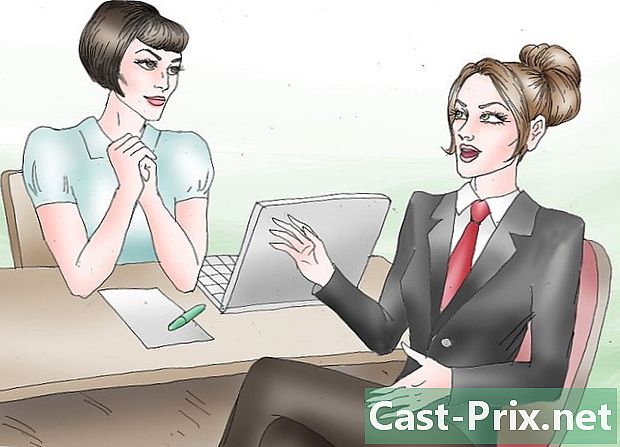Kuinka löytää SSID tietokoneelta
Kirjoittaja:
Roger Morrison
Luomispäivä:
21 Syyskuu 2021
Päivityspäivä:
15 Kesäkuu 2024
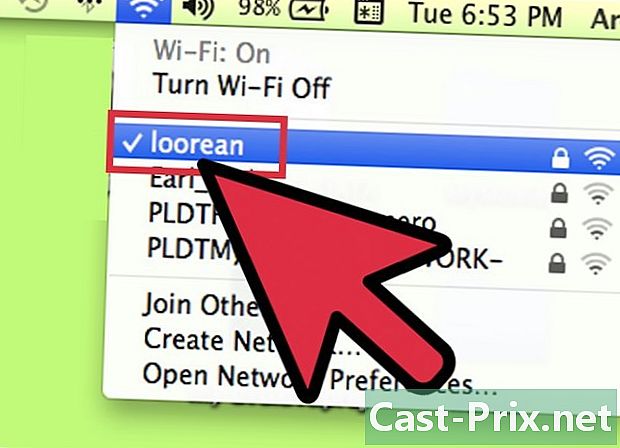
Sisältö
- vaiheet
- Tapa 1 Etsi Windowsista saatavilla olevat SSID-tunnukset
- Tapa 2 Etsi OS X: stä saatavissa olevat SSID: t
- Tapa 3 Tunnista piilotetut SSID: t
SSID ("Service Set Identifier") on nimi, jota käytetään tietyn langattoman verkon tunnistamiseen. Kaikilla havaitsemillasi langattomilla verkoilla on oma yksilöivä nimi tai SSID. Jos langaton verkko ei lähetä SSID-tunnustaan, voit etsiä sen verkkoanalysaattorilla.
vaiheet
Tapa 1 Etsi Windowsista saatavilla olevat SSID-tunnukset
-

Etsi tehtäväpalkista langattoman verkon kuvake. Se on toimiston oikeassa alakulmassa. Saatat joutua napsauttamaan "▴" -painiketta nähdäksesi kaikki tehtäväpalkin kuvakkeet.- Jos käytät kannettavaa tietokonetta, tarkista, että langaton toiminto on käytössä. Saatat joutua aktivoimaan sen painamalla "Fn" -näppäintä tai aktivoimalla kytkimen.
- Jos käytät pöytätietokonetta etkä näe Wi-Fi-kuvaketta, langatonta verkkokorttia ei ehkä ole asennettu oikein tai se saattaa olla se on poistettu käytöstä. Jos haluat tarkistaa, onko vastaanottimesi aktivoitu, paina Windows-näppäintä ja R-näppäintä samanaikaisesti ja rekisteröi ncpa.cpl. Etsi langaton vastaanotin yhteysluettelosta. Jos se on merkitty "Disabled", napsauta hiiren kakkospainikkeella ja napsauta "Enable".
-
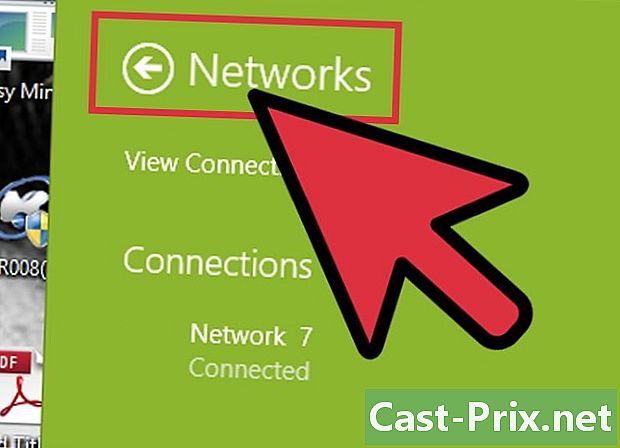
Siirrä hiiri kuvakkeen päälle nähdäksesi nykyisen verkon. Jos siirrät hiiren työkalurivin langattoman kuvakkeen päälle, näyttöön tulee ikkuna, joka sisältää SSID: n, verkon nimen tai langattoman verkon nimen, johon olet yhteydessä. -
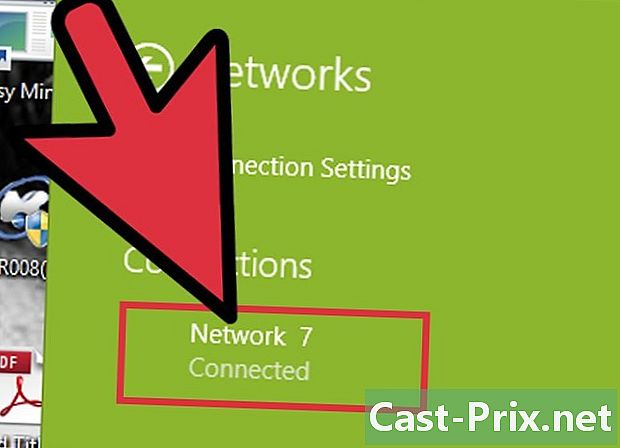
Katso käytettävissä olevat verkot. Napauta langattoman yhteyden kuvaketta. Kaikki käytettävissä olevat verkot, joissa olet, näkyvät luettelona. Kaikki verkot voidaan tunnistaa verkon nimellä tai SSID: llä.
Tapa 2 Etsi OS X: stä saatavissa olevat SSID: t
-
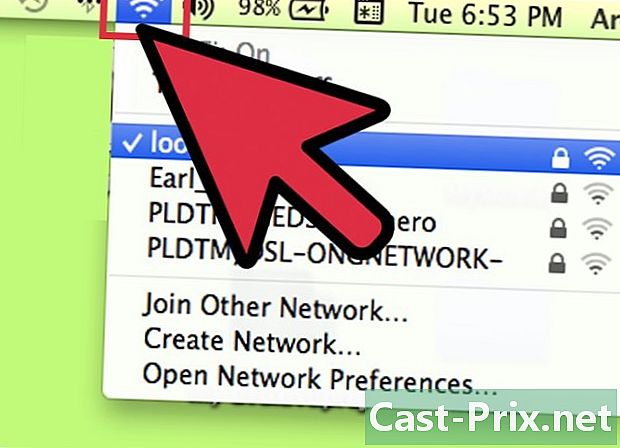
Napsauta valikkopalkin langattomien verkkojen kuvaketta. Se on näytön oikeassa yläkulmassa, äänikuvakkeen vieressä.- Tarkista, että AirPort on käytössä nähdäksesi langattomat verkot. Voit ottaa AirPortin käyttöön tai poistaa sen käytöstä langattomien verkkojen valikosta.
-
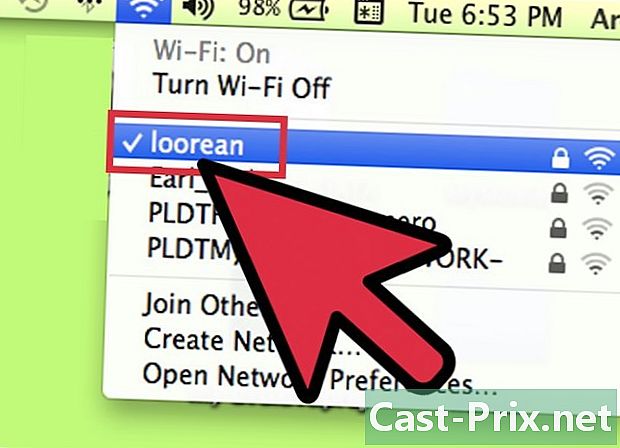
Löydä nykyinen SSID. Verkossa, johon olet nyt yhteydessä, on "✓" vieressä. SSID on verkon nimi.- Jos haluat lisätietoja nykyisestä verkostasi, pidä Optio-näppäintä painettuna, kun napsautat langattomien verkkojen kuvaketta.
-
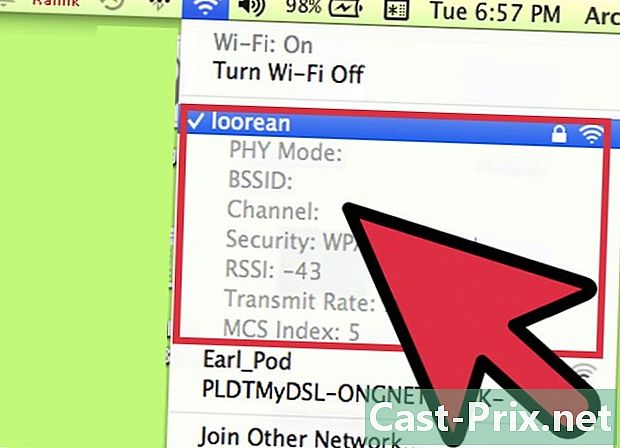
Katso käytettävissä olevat SSID-tunnukset. Kun olet napsauttanut langattomat verkot -valikkoa, näet luettelon käytettävissä olevista verkoista, joissa olet. SSID on verkon nimi.
Tapa 3 Tunnista piilotetut SSID: t
-
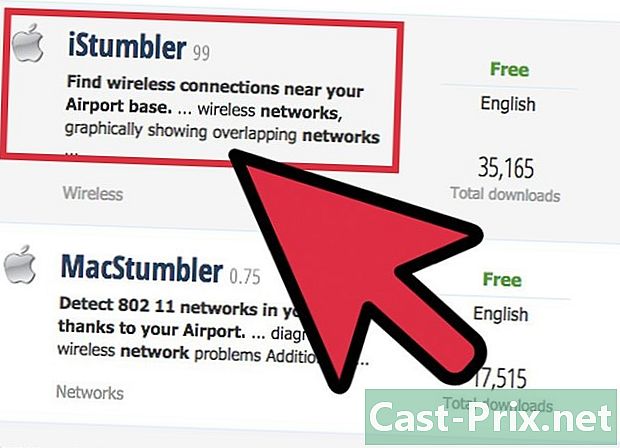
Lataa verkkohahmo (tai englanniksi "verkonhavija"). Jos arvelet, että on piilotettuja verkkoja, jotka eivät paljasta SSID-tunnuksiaan, voit etsiä ne verkkopakettianalyysiohjelmistolla. Nämä ohjelmat analysoivat verkkoa ja luettelevat kaikki läsnä olevat SSID: t, jopa piilotetut. Suosituimpia ohjelmia ovat:- inSSIDer,
- NetStumbler (ilmainen),
- Mac-käyttäjät voivat käyttää sisäänrakennettua Wi-Fi-diagnostiikkatyökalua samojen toimintojen suorittamiseen. Voit käyttää tätä työkalua pitämällä näppäintä painettuna napsauttamalla langattoman verkon kuvaketta ja napsauttamalla "Avaa langaton verkkodiagnostiikka".
-
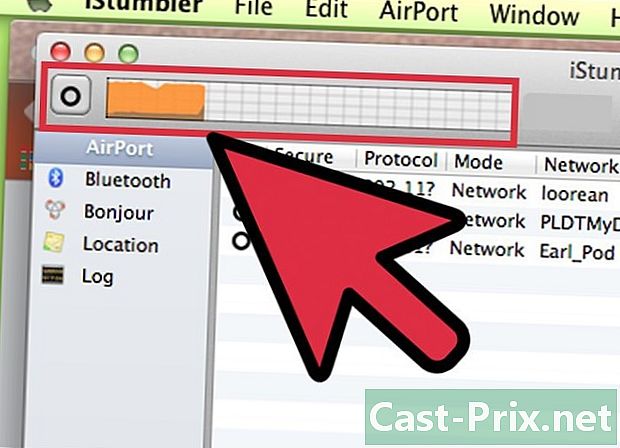
Aloita analyysi. Menetelmä vaihtelee käyttämäsi ohjelmiston mukaan, mutta analyysi on yleensä yksi päätoiminnoista. Ohjelmisto käyttää langatonta verkkokorttiasi etsimään kaikista läsnä olevista verkoista, jopa sellaisista, jotka eivät paljasta SSID-tunnustaan. -
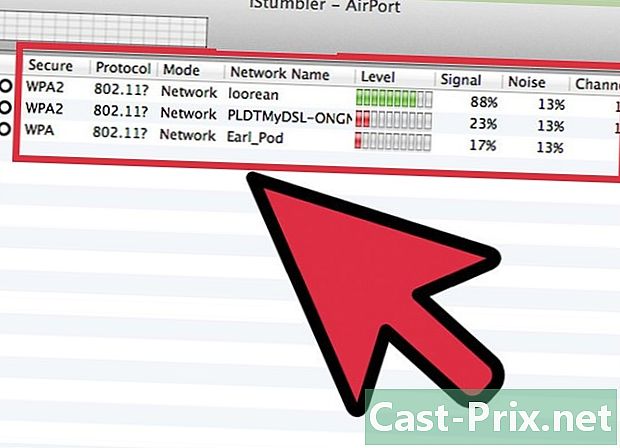
Selaa tuloksia. Skannauksen jälkeen näet luettelon havaituista verkoista ja niiden SSID-tunnuksista. Käytetystä ohjelmistosta riippuen näet niiden verkkojen SSID-tunnukset, jotka eivät paljasta niitä.